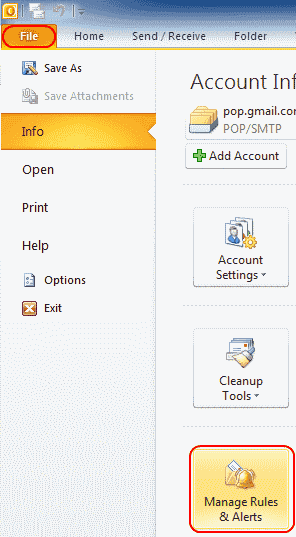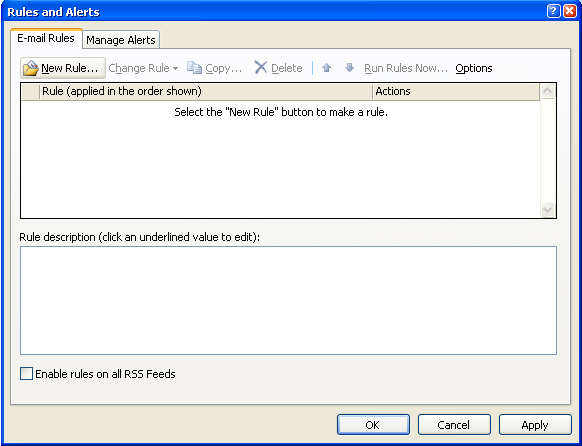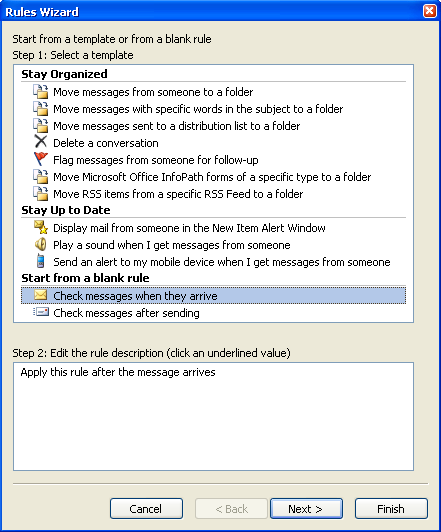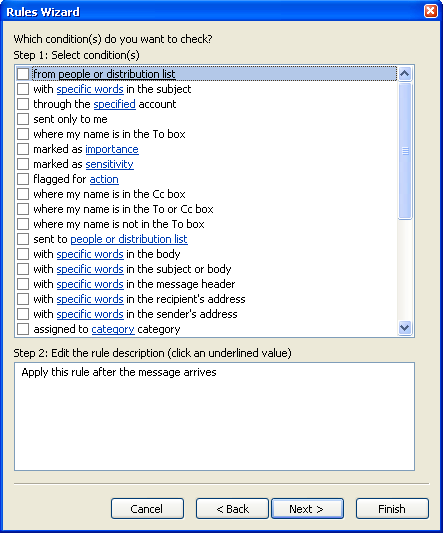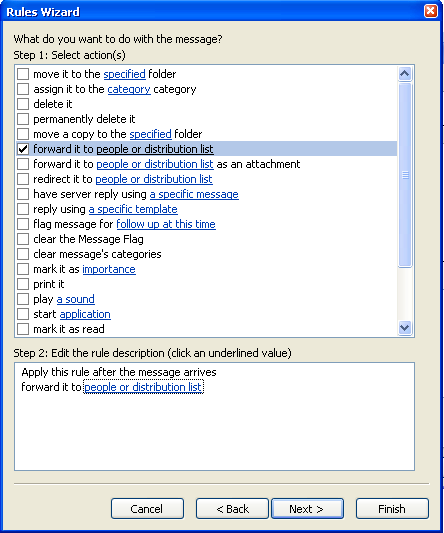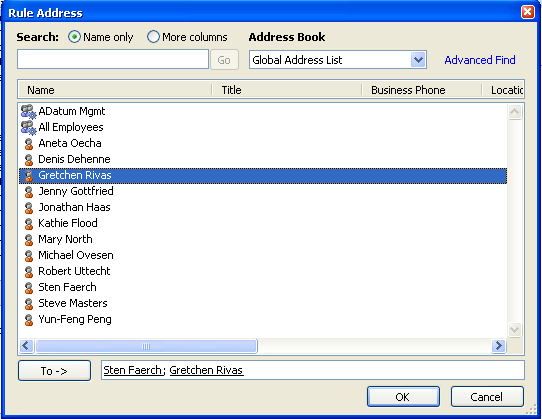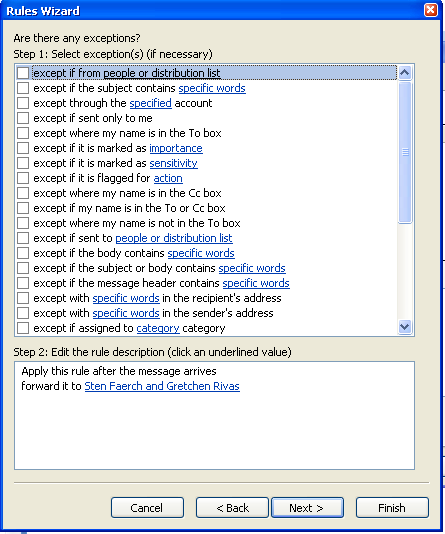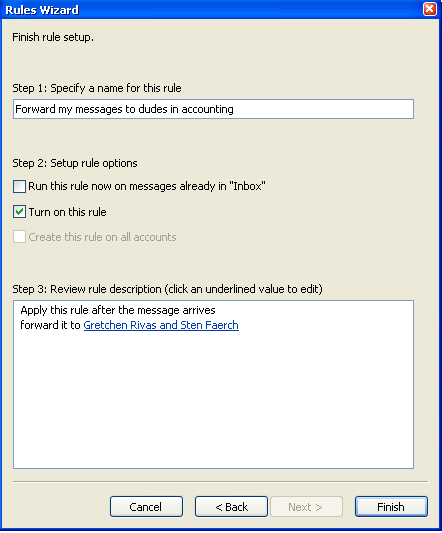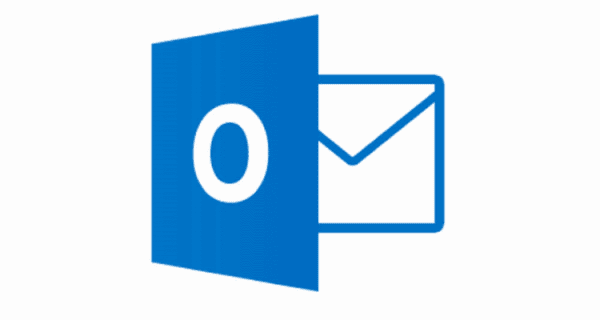
So leiten Sie Ihre Microsoft Outlook 2016, 2013, 2010 oder 2007 E-Mail automatisch an eine andere E-Mail-Adresse weiter. Nützlich, wenn Sie in den Urlaub fahren oder für einen bestimmten Zeitraum eine andere E-Mail-Adresse verwenden.
Hinweis: Wenn Sie Outlook nicht verwenden, während Sie mit einer Microsoft Exchange Server- oder Office 365-Umgebung verbunden sind, die mit einem Outlook.com-Konto verbunden ist, müssen Sie Outlook auf einem Computer laufen lassen, damit die Weiterleitung funktioniert.
- Wählen Sie in Outlook 2016, 2013 oder 2010 "Datei” > “Regeln und Alarme“. Wählen Sie in Outlook 2007 "Werkzeuge” > “Regeln und Alarme“.
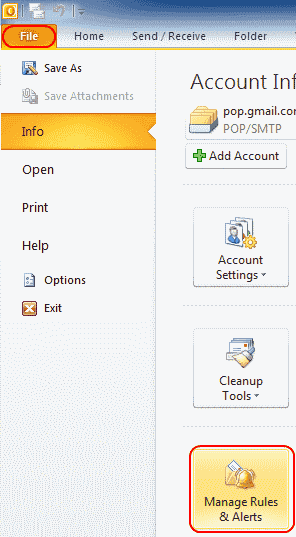
- Von dem "E-Mail-Regeln"Tab, wählen Sie"Neue Regel… “.
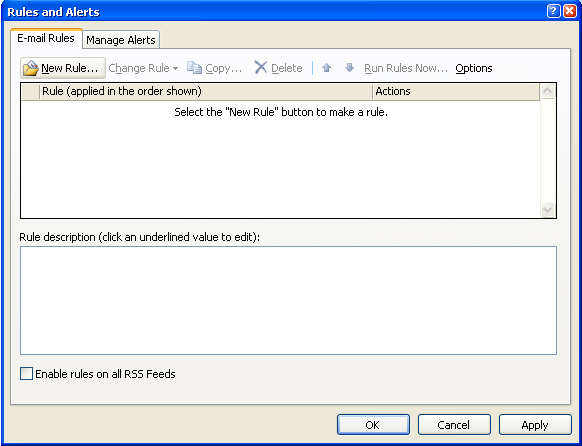
- Wählen Sie unter “Beginnen Sie mit einer Vorlage oder einer leeren Regel" wählen "Überprüfen Sie die Nachrichten, wenn sie ankommen“Und klicken Sie auf“Nächster“.
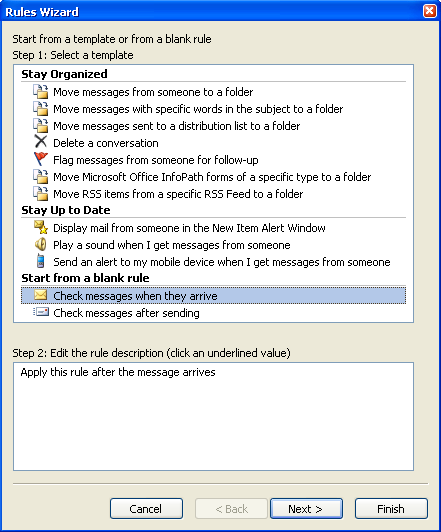
- Wenn Sie nur bestimmte Nachrichten weiterleiten möchten, können Sie für jede weitergeleitete Nachricht Bedingungen auswählen. Wenn Sie möchten, dass alle Nachrichten weitergeleitet werden, lassen Sie das Kontrollkästchen deaktiviert. Sie erhalten eine Nachricht mit der Aufschrift "Diese Regel wird auf jede Nachricht angewendet, die Sie erhalten. Ist das richtig?" Wählen "Ja“.
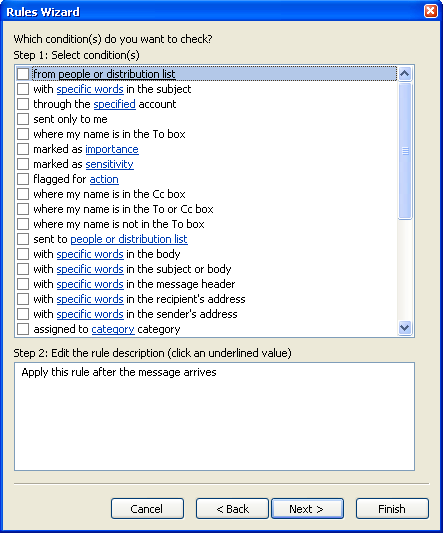
- Prüfen "Weiterleiten an Personen oder Verteilerliste“. Diese Option könnte sagen:leiten Sie es an Personen oder öffentliche Gruppen weiter”Bei bestimmten Versionen. Klicken Sie im unteren Bereich auf "Personen oder Verteilerliste" oder "Menschen oder öffentliche Gruppe" Verknüpfung.
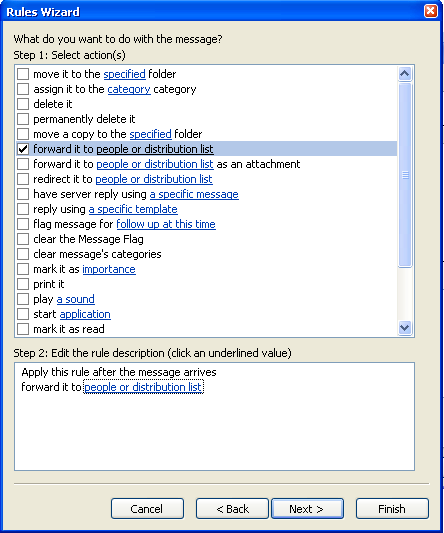
- Dies öffnet die “RegeladresseFenster mit dem Adressbuch. Suchen Sie nach der E-Mail-Adresse (n), an die Sie Ihre E-Mail weiterleiten möchten. Sie können auch einfach die vollständigen E-Mail-Adressen in das Feld "Zu" Feld. Wählen "OK" dann "Nächster”Wenn fertig.
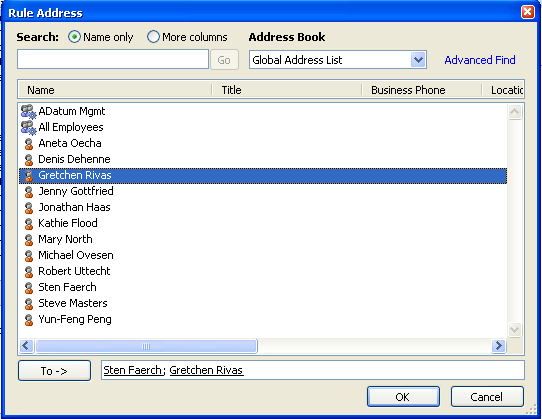
- Das Feld zum Einrichten von Ausnahmen wird angezeigt. Wählen Sie alle Ausnahmen aus, die Sie auf diese Regel anwenden möchten, und wählen Sie "Nächster“. Die meisten Benutzer lassen dieses Feld leer.
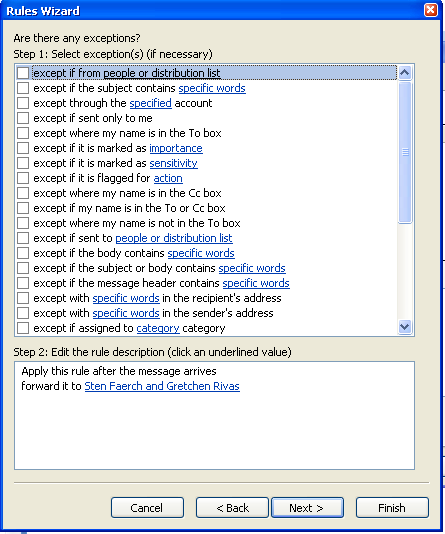
- Unter “Geben Sie einen Namen für diese Regel an“, Gib deiner Regel einen Namen. Aktivieren Sie das Kontrollkästchen für "Aktivieren Sie diese RegelWenn Sie möchten, dass Outlook jetzt Nachrichten weiterleitet. Prüfen "Führen Sie diese Regel jetzt für Nachrichten aus, die sich bereits im Posteingang befinden” (kaum benutzt) Wenn Sie möchten, dass Outlook alles weiterleitet, was sich bereits in Ihrem Posteingang befindet . Klicken "Fertig" und du bist fertig.
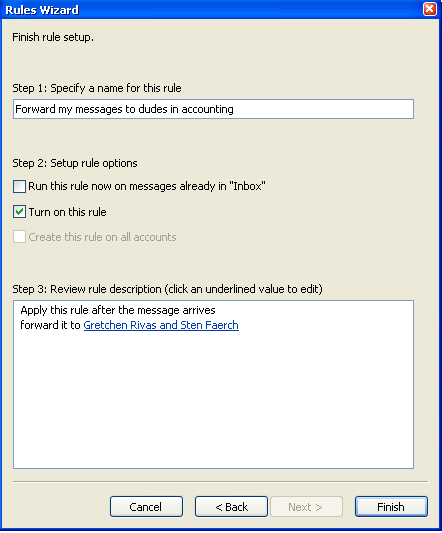
FAQ
Ich habe keine Regeln festgelegt, meine E-Mail wird jedoch an eine andere Adresse weitergeleitet. Wie höre ich das auf?
Wenn Sie sich in einer Unternehmensumgebung befinden, hat Ihr E-Mail-Administrator möglicherweise die Weiterleitung auf der Serverseite festgelegt. Wenden Sie sich an Ihre IT-Abteilung, um zu erfahren, ob die Weiterleitung abgebrochen werden kann.